软件打不开,小编告诉你解决软件打不开的方法
分类:windows7教程 发布时间:2018-08-25 13:14:18
相信小伙伴们的电脑都不陌生,因为我们现在日常的工作当中都需要使用到它,它不仅方便快捷,还给我们的生活带来了娱乐。但它也有出现问题的时候,就例如有时候我们在使用电脑的时候可能会遇到软件打不开的状况,今天小编就来给大家说说软件打不开的解决办法。
电脑软件应该怎么办呢?小编发现最近有不少的用户都在反映这个问题,所以小编看到之后就马上就想起了我之前处理电脑软件打不开的方法,所以今天就趁着空闲的时间来给你们分享小编之前解决软件打不开的经验。
XP系统方法/步骤:
1、点击我的电脑,右键选择“属性”;
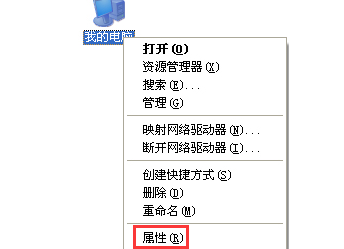
软件系统软件图解1
2、选择“高级”→“设置”;
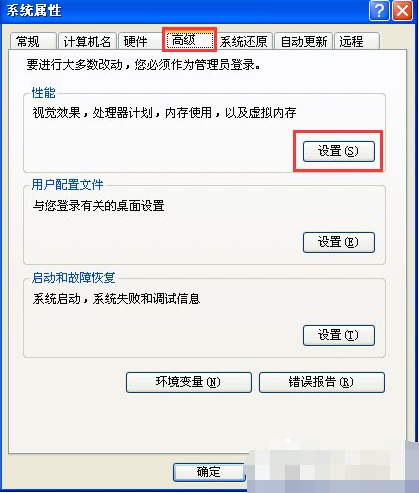
软件系统软件图解2
3、进入设置后,点击“数据执行保护”,勾选“为除下列选定之外的所有程序和服务启用 DEP(U):”,然后点击“添加”;
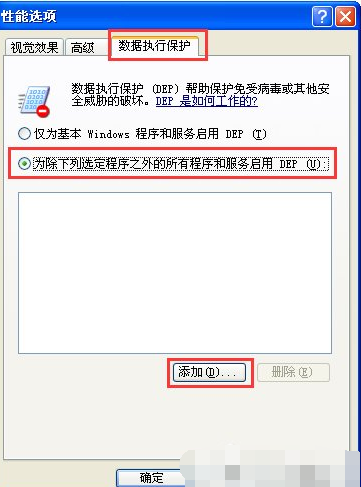
打不开系统软件图解3
4、找到打不开的软件,并点击”打开:;
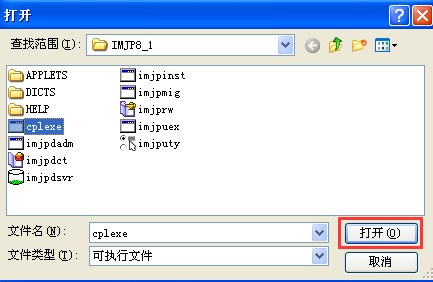
软件系统软件图解4
5、点击打开之后,打不开的软件将出现在如图所示的空白方框中,接着点击“确定”即可;
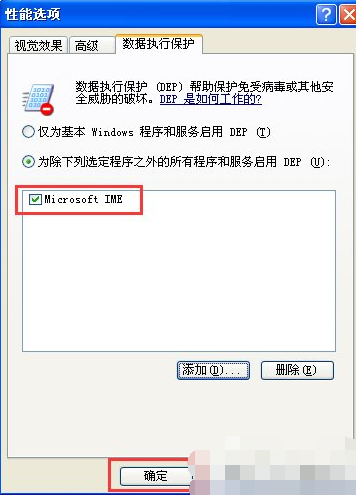
电脑系统软件图解5
6、这时系统会出现提示“要使改动生效,需要重新启动计算机”,我们点击“确定”即可。

如何解决软件打不开系统软件图解6
Win7系统方法/步骤:
1、点击计算机,右键选择“属性”;

软件系统软件图解7
2、点击“高级系统设置”;
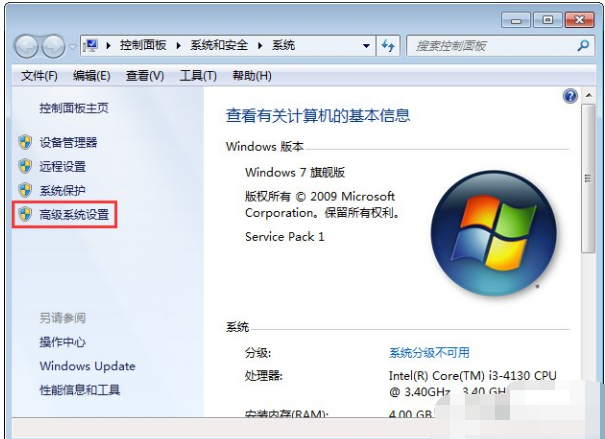
软件系统软件图解8
3、在系统属性窗口,切换到高级选项卡,在性能选项下点击“设置”;
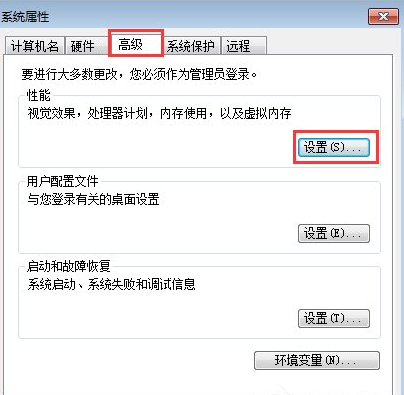
打不开系统软件图解9
4、在性能选项窗口,切换到数据执行保护选项,选择“为除下列选定之外的所有程序和服务启用 DEP(U):”选项,之后点击“添加”;
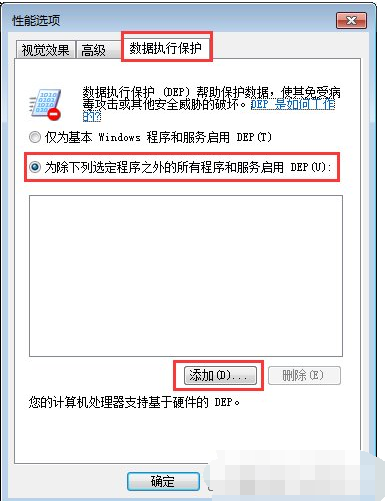
电脑系统软件图解10
5、找到打不开的程序,并点击“打开”;
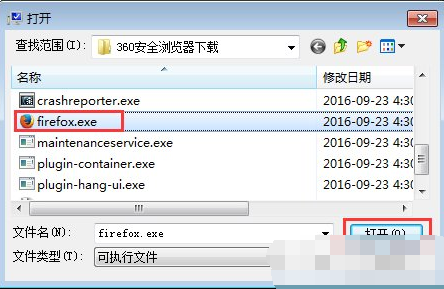
软件系统软件图解11
6、点击打开之后,打不开的软件将出现在如图所示的空白方框中,接着点击“确定”即可;
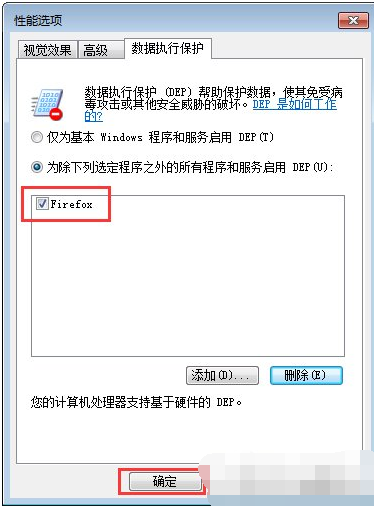
软件系统软件图解12
7、之后系统会出现重启提示,点击“确定”即可。






 立即下载
立即下载







 魔法猪一健重装系统win10
魔法猪一健重装系统win10
 装机吧重装系统win10
装机吧重装系统win10
 系统之家一键重装
系统之家一键重装
 小白重装win10
小白重装win10
 杜特门窗管家 v1.2.31 官方版 - 专业的门窗管理工具,提升您的家居安全
杜特门窗管家 v1.2.31 官方版 - 专业的门窗管理工具,提升您的家居安全 免费下载DreamPlan(房屋设计软件) v6.80,打造梦想家园
免费下载DreamPlan(房屋设计软件) v6.80,打造梦想家园 全新升级!门窗天使 v2021官方版,保护您的家居安全
全新升级!门窗天使 v2021官方版,保护您的家居安全 创想3D家居设计 v2.0.0全新升级版,打造您的梦想家居
创想3D家居设计 v2.0.0全新升级版,打造您的梦想家居 全新升级!三维家3D云设计软件v2.2.0,打造您的梦想家园!
全新升级!三维家3D云设计软件v2.2.0,打造您的梦想家园! 全新升级!Sweet Home 3D官方版v7.0.2,打造梦想家园的室内装潢设计软件
全新升级!Sweet Home 3D官方版v7.0.2,打造梦想家园的室内装潢设计软件 优化后的标题
优化后的标题 最新版躺平设
最新版躺平设 每平每屋设计
每平每屋设计 [pCon planne
[pCon planne Ehome室内设
Ehome室内设 家居设计软件
家居设计软件 微信公众号
微信公众号

 抖音号
抖音号

 联系我们
联系我们
 常见问题
常见问题



